
По умолчанию большинство тем WordPress используют ограниченное количество системных шрифтов, которые могут не соответствовать вашему стилю бренда или визуальной концепции проекта. Чтобы изменить шрифт, необходимо учитывать, каким способом управляется дизайн: через визуальный редактор, кастомайзер темы или CSS напрямую.
Если ваша тема поддерживает кастомизацию через блоки или панель настроек, перейдите в Внешний вид → Настроить и найдите раздел Шрифты или Типографика. Здесь можно выбрать шрифт из предустановленного набора. Однако в бесплатных темах такие опции часто ограничены, и потребуется подключение сторонних шрифтов вручную.
Для подключения шрифта из библиотеки Google Fonts используйте плагин, например Easy Google Fonts или Fonts Plugin. После установки шрифт можно применить к заголовкам, абзацам или конкретным CSS-классам без редактирования кода. Это безопасный способ для новичков и не требует навыков верстки.
Если вы используете дочернюю тему или работаете напрямую с файлами стилей, добавьте импорт шрифта в файл style.css с помощью директивы @import или подключите его через <link> в файле header.php. После этого примените нужные шрифты с помощью CSS-селекторов, указав правило font-family.
Выбор шрифта влияет на читаемость, скорость загрузки и восприятие контента. Оптимально использовать не более двух разных гарнитур и выбирать только те начертания, которые действительно нужны. Это уменьшает нагрузку на сайт и улучшает пользовательский опыт.
Как изменить шрифт через панель настроек темы

Откройте административную панель WordPress и перейдите в раздел «Внешний вид» → «Настроить». Дождитесь загрузки панели кастомизации.
Выберите пункт меню, связанный с типографикой. Название может отличаться в зависимости от темы: например, «Типографика», «Fonts», «Шрифты» или «Настройки текста».
В открывшемся разделе можно настроить шрифт для различных элементов сайта: заголовков, основного текста, меню. Выберите нужный элемент, затем укажите желаемый шрифт из выпадающего списка. Часто доступны шрифты Google Fonts – их перечень зависит от темы.
Некоторые темы позволяют настраивать дополнительные параметры: размер, начертание, межстрочный интервал, интервал между буквами. Измените эти значения при необходимости, ориентируясь на читаемость и стилистику сайта.
После внесения изменений нажмите «Опубликовать», чтобы сохранить настройки и применить их ко всему сайту.
Как добавить пользовательский шрифт через файл style.css
Загрузите файл шрифта (например, MyFont.woff2) в папку вашей темы, предпочтительно в директорию /fonts/. Если такой папки нет, создайте её в корне темы.
Откройте файл style.css, расположенный в директории темы, и добавьте следующий код в начало файла или перед первым CSS-правилом:
@font-face {
font-family: 'MyFont';
src: url('fonts/MyFont.woff2') format('woff2');
font-weight: normal;
font-style: normal;
font-display: swap;
}
Замените MyFont на уникальное имя шрифта. Убедитесь, что путь к файлу указан относительно корня темы. Для других форматов шрифта (например, .woff, .ttf) добавьте дополнительные строки src с соответствующими форматами.
Примените шрифт к нужным элементам. Например:
body {
font-family: 'MyFont', sans-serif;
}
Изменения вступят в силу сразу после обновления файла и очистки кэша браузера. Для мультиформатной поддержки рекомендуется конвертировать шрифт в .woff2 и .woff через надёжные сервисы (например, transfonter.org) без подключения к сторонним CDN.
Как подключить шрифт из Google Fonts вручную
Перейдите на сайт fonts.google.com, выберите нужный шрифт и нажмите кнопку «Select this style». В появившемся окне выберите вкладку «@import» или «Link».
Если выбран метод Link, скопируйте тег <link> и вставьте его в файл header.php вашей темы WordPress перед закрывающим тегом </head>. Пример:
<link href="https://fonts.googleapis.com/css2?family=Roboto:wght@400;700&display=swap" rel="stylesheet">
Если выбран метод @import, откройте файл style.css вашей темы и вставьте код импорта в начало файла. Пример:
@import url('https://fonts.googleapis.com/css2?family=Roboto:wght@400;700&display=swap');
После подключения пропишите шрифт в CSS. Например, чтобы применить его ко всему сайту, добавьте в style.css:
body { font-family: 'Roboto', sans-serif; }
Избегайте одновременного использования @import и <link> для одного и того же шрифта, это может повлиять на производительность.
Как изменить шрифт с помощью плагина Easy Google Fonts
Установите плагин Easy Google Fonts через админку WordPress: «Плагины» → «Добавить новый» → введите «Easy Google Fonts» → нажмите «Установить» и затем «Активировать».
Перейдите в раздел «Внешний вид» → «Настроить» → «Typography». В открывшемся меню выберите «Default Typography» для настройки базовых элементов, таких как абзацы и заголовки H1–H6.
Для изменения, например, шрифта основного текста:
- Откройте «Paragraphs» в списке элементов.
- В выпадающем списке «Font Family» выберите нужный шрифт из библиотеки Google Fonts.
- Настройте стиль (жирность, наклон), размер и интерлиньяж через параметры ниже.
Чтобы применить изменения к конкретным CSS-классам, откройте «Custom Typography» → «Add New Control». Введите название настройки и укажите CSS-селектор (например, .site-title или .widget-title).
После настройки нажмите «Опубликовать». Шрифты применяются без необходимости редактировать код темы.
Как задать разные шрифты для заголовков и основного текста

Для установки отдельных шрифтов заголовкам и основному тексту в WordPress, необходимо изменить CSS-файл темы или использовать пользовательские стили в разделе «Дополнительные стили» (Customizer → Дополнительные стили).
- Откройте панель администратора WordPress.
- Перейдите в «Внешний вид» → «Настроить» → «Дополнительные стили».
- Вставьте следующий код, заменив названия шрифтов на нужные:
h1, h2, h3, h4, h5, h6 { font-family: 'Montserrat', sans-serif; } body { font-family: 'Roboto', sans-serif; }
Для подключения нестандартных шрифтов из Google Fonts:
- Перейдите на fonts.google.com.
- Выберите нужные шрифты, например Montserrat и Roboto.
- Скопируйте тег
<link>из раздела «Embed». - Откройте файл
header.phpвашей темы и вставьте тег внутри<head>:<link href="https://fonts.googleapis.com/css2?family=Montserrat&family=Roboto&display=swap" rel="stylesheet">
Если используется плагин шрифтов, например Easy Google Fonts:
- Установите и активируйте плагин.
- Перейдите в «Внешний вид» → «Настроить» → «Typography».
- Назначьте разные шрифты для «Paragraphs» и «Headings» через визуальный интерфейс.
Всегда проверяйте отображение на мобильных устройствах и тестируйте читаемость. Подключение нескольких шрифтов может снизить производительность сайта, избегайте лишних гарнитур.
Как загрузить и использовать собственный шрифт в формате.woff
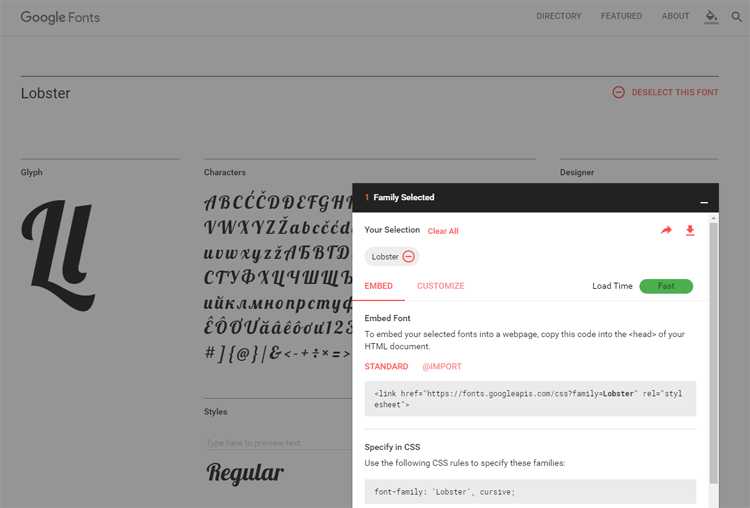
Для того чтобы использовать собственный шрифт в формате .woff на сайте WordPress, необходимо выполнить несколько простых шагов. Во-первых, убедитесь, что файл шрифта имеет расширение .woff, так как этот формат поддерживается большинством браузеров и оптимален для веб-использования.
1. Подготовьте шрифт. Если у вас еще нет файла .woff, конвертируйте шрифт в нужный формат с помощью онлайн-конвертеров. Убедитесь, что у вас есть права на использование выбранного шрифта на сайте.
2. Загрузите файл шрифта. Перейдите в панель управления WordPress, откройте раздел «Медиафайлы» и загрузите файл шрифта в формате .woff на сервер. Запомните путь к загруженному файлу, он понадобится для дальнейшей настройки.
3. Подключите шрифт через CSS. Откройте редактор темы и добавьте CSS-код в файл стилей или через настройку «Дополнительные стили» в разделе «Внешний вид» → «Настроить». Используйте правило @font-face для подключения шрифта:
@font-face {
font-family: 'CustomFont';
src: url('путь_к_шрифту.woff') format('woff');
font-weight: normal;
font-style: normal;
}
4. Примените шрифт. После того как шрифт подключен, используйте его в стилях CSS для конкретных элементов сайта. Например, чтобы применить шрифт к заголовкам, добавьте следующий код:
h1, h2, h3 {
font-family: 'CustomFont', sans-serif;
}
5. Тестирование. Убедитесь, что шрифт корректно отображается на разных устройствах и браузерах. В некоторых случаях может потребоваться создание нескольких форматов шрифтов (.woff2, .ttf) для улучшения совместимости.
Использование собственных шрифтов позволяет повысить уникальность и стиль вашего сайта. Обратите внимание на производительность: использование шрифтов с большой весомостью может замедлить загрузку страницы. Оптимизируйте размер файлов для улучшения быстродействия сайта.
Как изменить шрифт в редакторе Gutenberg с помощью блоков
Для изменения шрифта в Gutenberg вы можете воспользоваться настройками блоков, плагинами или пользовательскими стилями. Начнем с базовых возможностей.
- Использование блока «Текст» или «Абзац». Когда вы добавляете текстовый блок, в панели справа появляется настройка стиля. Вы можете выбрать стандартный шрифт темы или применить один из предустановленных вариантов. Эти настройки могут включать изменения размера шрифта, жирности или наклона текста.
- Изменение шрифта с помощью блока «Головной текст». Этот блок предназначен для заголовков, и его настройки позволяют менять шрифт для каждой из уровней заголовков (H1, H2 и т.д.). Некоторые темы WordPress уже предоставляют возможности для выбора шрифтов непосредственно через блок.
- Использование плагинов для шрифтов. Для более глубоких настроек шрифта, таких как выбор шрифта из Google Fonts, можно установить специализированные плагины, например, «Easy Google Fonts» или «WP Google Fonts». Эти плагины добавляют дополнительные опции выбора шрифта в настройках блоков Gutenberg.
- Пользовательские стили через «Дополнительные CSS». Если стандартных настроек недостаточно, можно применить пользовательские стили через раздел «Дополнительные CSS». Это позволяет задать шрифты для любых блоков на сайте. Например, вы можете задать шрифт для всего текста в блоках с помощью кода:
.wp-block-paragraph {
font-family: 'Open Sans', sans-serif;
}
Изменение шрифта с помощью Gutenberg не требует глубоких технических знаний, но для более сложных задач можно использовать кастомные решения, такие как плагины и пользовательские стили.
Как проверить, что новый шрифт корректно отображается на сайте

После того как новый шрифт был добавлен на сайт WordPress, важно убедиться, что он отображается правильно на всех устройствах и браузерах. Вот шаги для проверки:
1. Откройте сайт в разных браузерах. Некоторые шрифты могут не поддерживаться старыми версиями браузеров. Проверьте отображение шрифта в популярных браузерах: Google Chrome, Mozilla Firefox, Safari и Microsoft Edge. Если шрифт не отображается, возможно, нужно использовать другой формат шрифта (например, WOFF2 или TTF).
2. Проверка адаптивности на мобильных устройствах. На мобильных устройствах шрифт может отображаться по-другому из-за ограничений экрана или настроек устройства. Откройте сайт на разных мобильных устройствах (смартфонах и планшетах) и проверьте, нет ли проблем с читаемостью.
3. Использование инструмента разработчика в браузере. В большинстве современных браузеров есть инструмент разработчика, который позволяет проверить, какой шрифт используется на странице. Включите его (обычно правый клик → «Inspect» или «Инспектор») и выберите элемент текста. В панели стилей можно увидеть, загружен ли шрифт корректно и какой именно файл используется.
4. Тестирование загрузки шрифта. Иногда шрифт может не загрузиться из-за медленного интернета или ошибок на сервере. Используйте инструменты, такие как Google PageSpeed Insights или GTmetrix, для тестирования скорости загрузки шрифтов. Они могут помочь выявить проблемы с загрузкой ресурсов.
5. Проверка на разных устройствах с разными ОС. Шрифты могут отображаться по-разному в зависимости от операционной системы. Проверьте сайт на устройствах с Windows, macOS, iOS и Android, чтобы убедиться, что шрифт выглядит одинаково на всех платформах.
6. Проверьте отображение в разных языках. Если на сайте используются различные языки, убедитесь, что шрифт поддерживает символы всех языков. Например, шрифт может не поддерживать кириллицу или специальные символы, что приведет к их неправильному отображению.
7. Попросите пользователей протестировать сайт. Интересуйтесь мнением реальных пользователей, которые используют различные устройства и браузеры. Это поможет выявить проблемы, которые могут быть незаметны при обычных тестах.
Вопрос-ответ:
Как изменить шрифт на сайте WordPress без использования плагинов?
Чтобы изменить шрифт на сайте WordPress без установки плагинов, нужно использовать встроенные возможности темы. Зайдите в раздел «Внешний вид» и выберите «Настройки». В некоторых темах есть опция для изменения шрифта, которая позволяет выбрать различные шрифты из предустановленных вариантов. Если такой опции нет, можно отредактировать файл стилей (style.css) вашей темы, добавив код для изменения шрифта через свойство `font-family`. Вставьте код в раздел, который отвечает за стили текста (например, для заголовков или основного текста). После этого сохраните изменения, и шрифт будет изменен.
Как добавить шрифт Google на сайт WordPress?
Для добавления шрифта Google в WordPress можно воспользоваться двумя способами: через настройки темы или вручную. Если ваша тема поддерживает Google Fonts, то зайдите в настройки внешнего вида и выберите шрифт Google. Если такой опции нет, вы можете добавить шрифт вручную. Для этого перейдите в панель управления WordPress, откройте файл header.php вашей темы и добавьте ссылку на шрифт с сайта Google Fonts в раздел
вашего сайта. Затем добавьте в файл стилей соответствующий CSS-код, чтобы применить шрифт на нужных элементах.Почему не удается изменить шрифт на сайте WordPress?
Если шрифт не изменяется, возможно, причина кроется в кэшировании браузера или настройках темы. Прежде чем пробовать другие решения, очистите кэш браузера или отключите кеширующие плагины на сайте. Также убедитесь, что вы правильно указали CSS-код для шрифта и что он не переопределяется другими стилями. Некоторые темы WordPress могут иметь собственные настройки шрифтов, которые могут перекрывать ваши изменения. Если проблема сохраняется, проверьте, не используется ли на сайте кэширование стилей или не ограничивают ли доступ к шрифтам сторонние плагины.
Можно ли изменить шрифт только для конкретной страницы в WordPress?
Да, в WordPress можно изменить шрифт только для одной страницы, используя CSS. Для этого откройте редактор страницы, к которой хотите применить изменения, и найдите её уникальный ID в HTML-разметке. Например, для страницы с ID «page-id-10» добавьте в файл стилей CSS правило, которое будет касаться только этой страницы, например: `.page-id-10 h1 { font-family: ‘Новый Шрифт’; }`. Такой подход позволяет изменить шрифт только для элементов на этой странице, не затрагивая другие страницы сайта.
Как изменить шрифт в редакторе блоков Gutenberg?
В редакторе блоков Gutenberg на WordPress изменение шрифта можно сделать через встроенные опции. В некоторых блоках, например, в блоке «Текст» или «Заголовок», есть настройки, позволяющие выбрать шрифт из списка доступных. Если таких настроек нет, можно добавить пользовательский CSS в разделе «Настройки» темы или в разделе «Дополнительные стили» в настройках редактора. Для более точного контроля над шрифтами можно использовать дополнительные плагины или настроить шрифты вручную через CSS.
Как изменить шрифт на сайте WordPress?
Чтобы изменить шрифт на сайте WordPress, необходимо выполнить несколько шагов. В первую очередь, вы можете сделать это через настройки темы. Для этого зайдите в панель администратора WordPress, выберите «Внешний вид» и затем «Настроить». В разделе «Шрифты» или «Типографика» можно выбрать желаемый шрифт из предложенных вариантов. Если вашей теме не предоставляется такая возможность, можно использовать дополнительные плагины, например, «Google Fonts» или «Easy Google Fonts», которые позволяют добавить новые шрифты и настроить их для всего сайта. Также возможен более сложный вариант — редактирование CSS-кода для точной настройки шрифтов на отдельных страницах или элементах сайта.
Можно ли изменить шрифт для конкретных блоков или страниц на WordPress?
Да, изменение шрифта на отдельных страницах или блоках возможно. Для этого можно использовать CSS-код. Зайдите в панель управления WordPress, выберите «Внешний вид» — «Настроить» — «Дополнительные стили» или «CSS». Здесь можно указать конкретные стили для блоков с помощью CSS-селекторов. Например, если вы хотите изменить шрифт для заголовков, можно добавить следующий код: h1 { font-family: 'Название шрифта'; }. Если вы хотите изменить шрифт только на определенной странице, используйте уникальные классы или идентификаторы, связанные с этой страницей. Также существует возможность изменения шрифта с помощью плагинов, которые позволяют вам настроить шрифты для отдельных элементов без необходимости писать код.






